华为手机怎么打开骚扰电话拦截 如何在华为手机上设置拦截骚扰电话
日期: 来源:小麦安卓网
华为手机怎么打开骚扰电话拦截,在现代社会随着通信技术的不断发展,我们的生活变得更加便利和高效,随之而来的是骚扰电话的增加,给我们的日常生活带来了诸多困扰。华为手机作为一款颇受欢迎的智能手机品牌,为用户提供了一项重要的功能——骚扰电话拦截。华为手机如何打开骚扰电话拦截功能呢?又该如何在华为手机上设置拦截骚扰电话?本文将为您详细介绍华为手机的这一功能,并为您提供操作指引,让您轻松应对骚扰电话的困扰。
如何在华为手机上设置拦截骚扰电话
具体步骤:
1.点击启动华为手机桌面的【通话】功能。
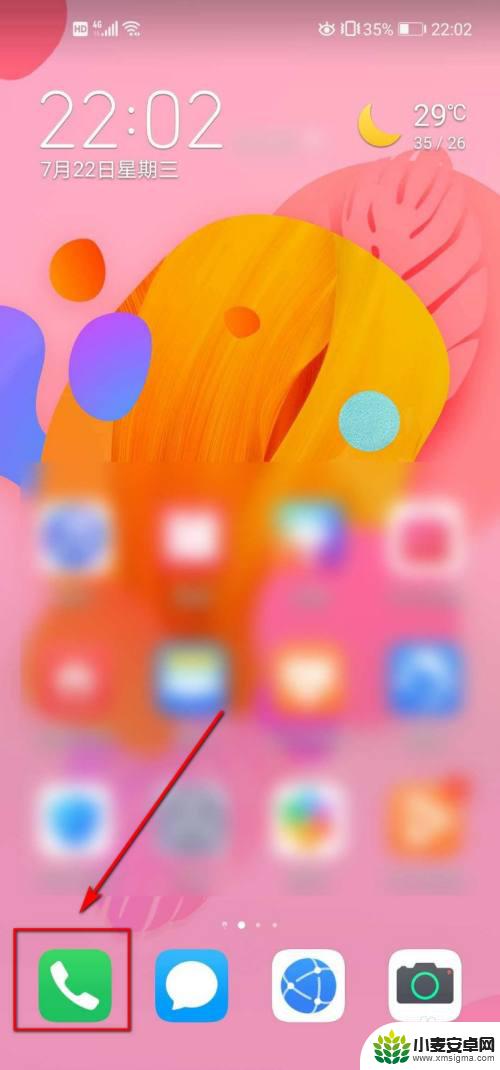
2.进入通话页面后,点击右上角的竖排的【…】选项。
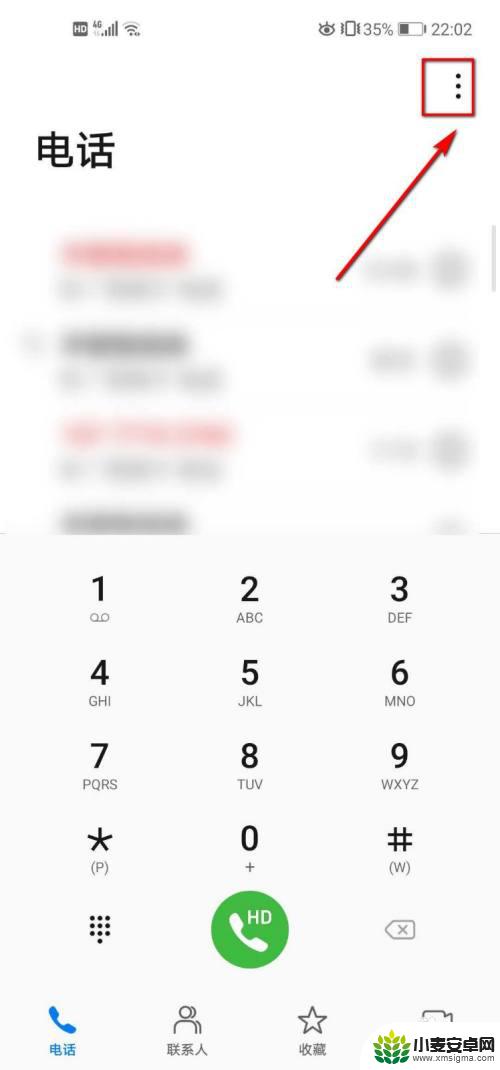
3.在弹出的列表中,选择【骚扰拦截】。
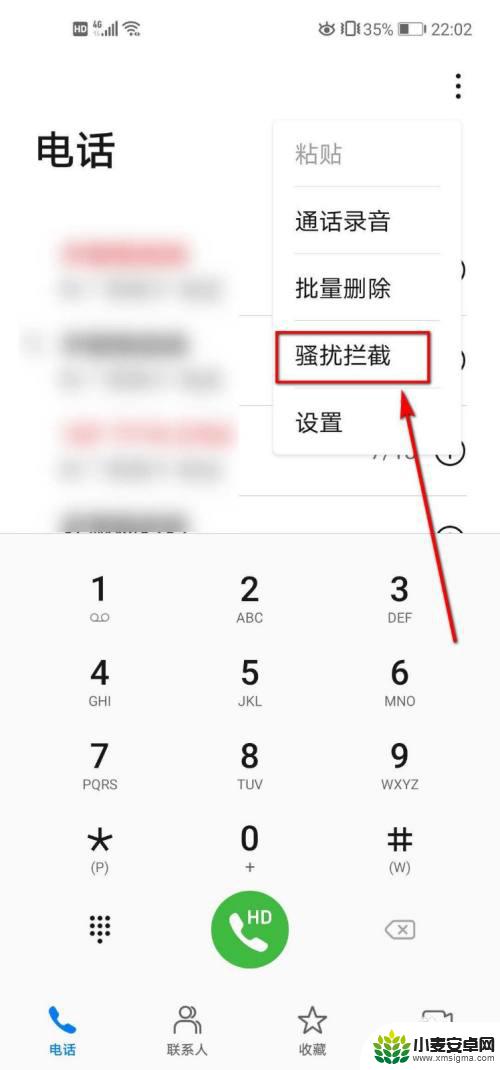
4.进入骚扰拦截页面后,在电话选项卡下选择【拦截规则】选项。
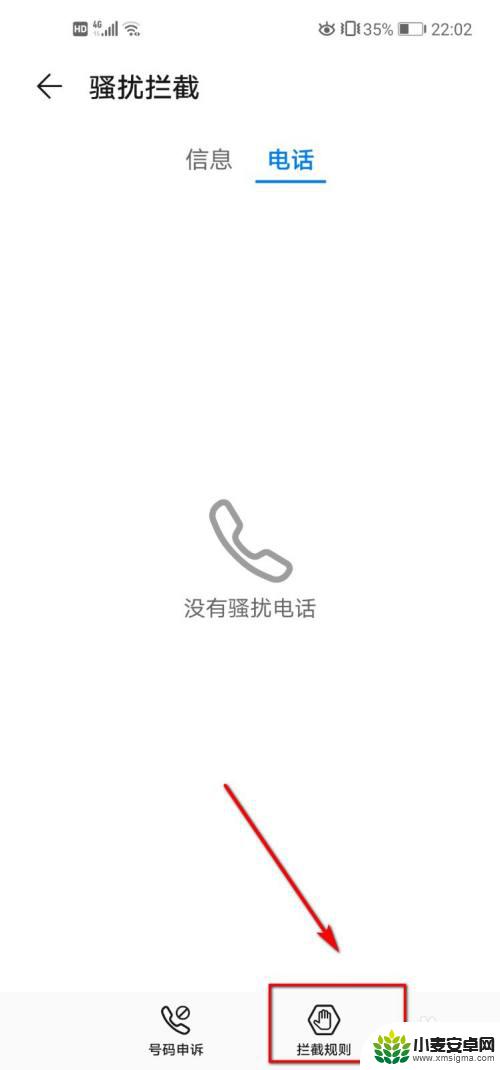
5.切换到新的页面后,继续点击【电话拦截规则】选项。
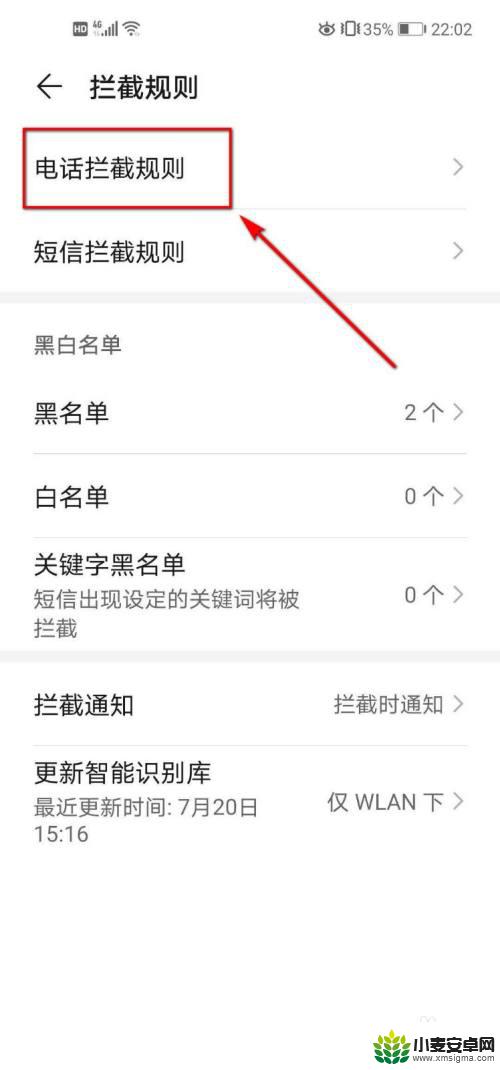
6.切换到电话拦截规则页面后,我们发现有不少拦截的选项可供我们选择。
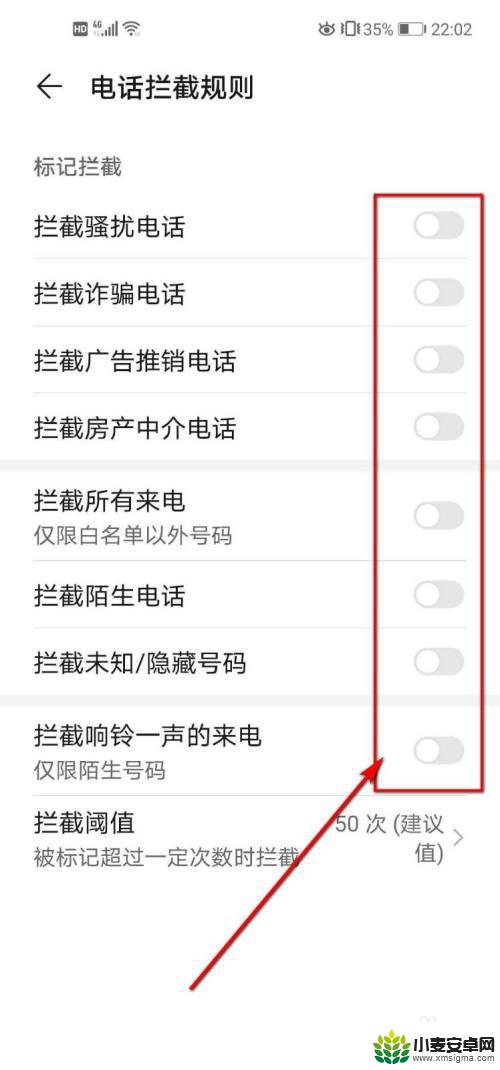
7.此时根据我们的需求,勾选要拦截的骚扰电话、诈骗电话以及推销电话等即可。
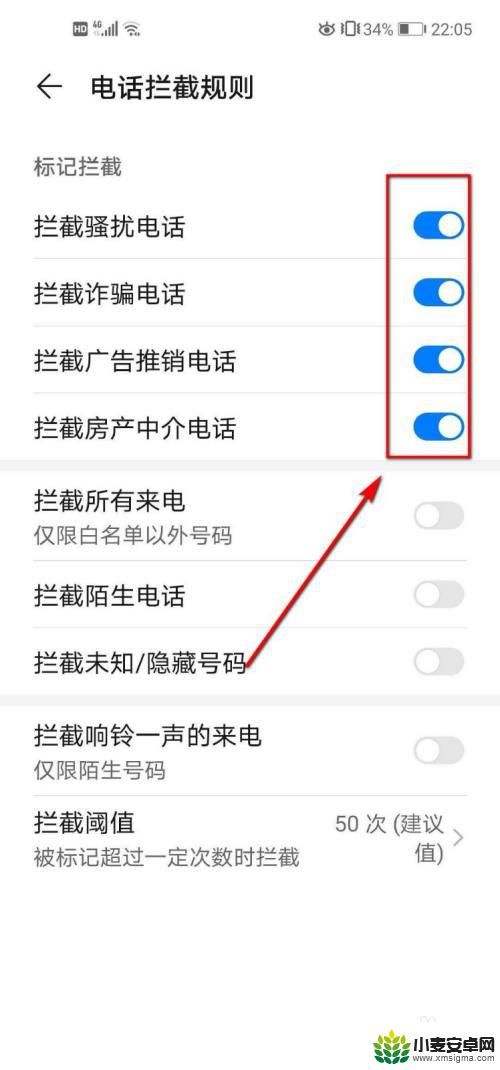
以上是关于如何打开华为手机的骚扰电话拦截功能的全部内容,如果您遇到类似问题,可以参考本文中介绍的步骤进行修复,希望对大家有所帮助。












